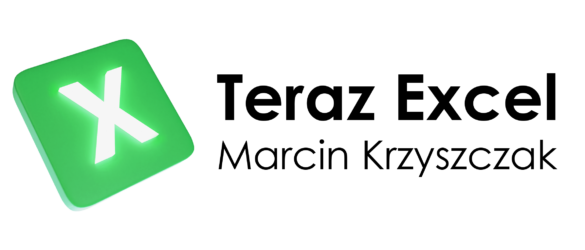Jak tworzyć mapy geograficzne w Excelu – 5 punktów
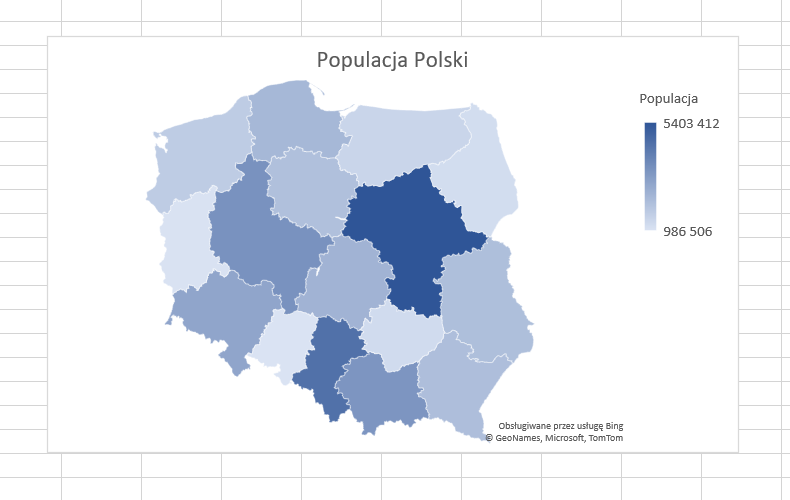
Cześć! W dzisiejszym artykule na blogu o MS Excel chciałbym Ci pokazać, jak tworzyć mapy geograficzne w Excelu. Mapy geograficzne są bardzo użyteczne, gdy chcesz przedstawić dane związane z geolokalizacją, na przykład sprzedaż w różnych krajach czy wyniki wyborów (nawet GUS tego używa). Excel pozwala na tworzenie map geograficznych w łatwy i szybki sposób, co może znacznie ułatwić i przyspieszyć pracę z tego rodzaju danymi.
Korzyści z wykorzystania funkcji map geograficznych w Excelu to przede wszystkim wizualizacja danych w sposób bardziej przystępny i czytelny. Dzięki temu, analiza danych staje się łatwiejsza, a prezentacja wyników bardziej atrakcyjna.
Oto krok po kroku, jak tworzyć mapy geograficzne w Excelu:
- Otwórz arkusz Excela zawierający dane, które chcesz przedstawić na mapie geograficznej. Upewnij się, że dane są zorganizowane w sposób czytelny, a informacje geograficzne są zawarte w jednej kolumnie (np. nazwy krajów, regionów, miast).
- Zaznacz dane, które chcesz wykorzystać do stworzenia mapy, włączając informacje geograficzne oraz wartości, które mają być przedstawione na mapie.
- Kliknij na zakładkę “Wstaw” znajdującą się na wstążce menu.
- W sekcji “Ilustracje” kliknij na ikonę “Mapy” i wybierz “Mapa geograficzna” z rozwijanej listy.
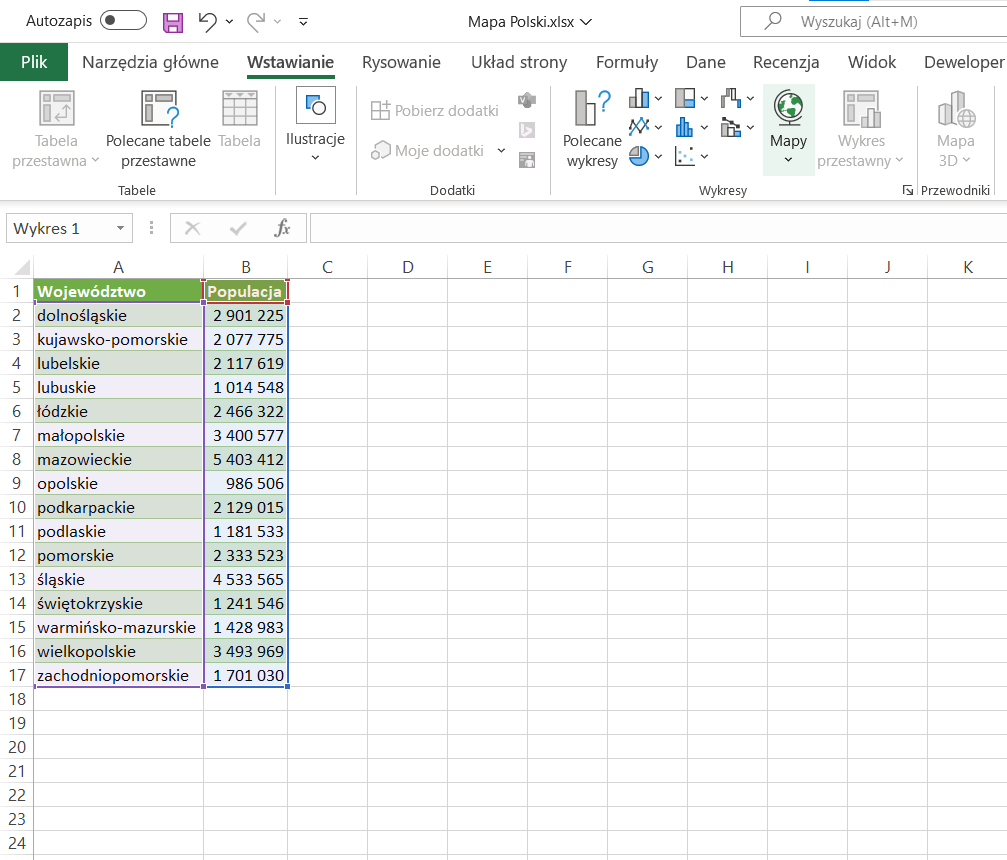
5. Po chwili Excel wstawi mapę geograficzną na arkusz, przedstawiającą wybrane dane. Mapa zostanie automatycznie skalowana i pokolorowana, aby odzwierciedlać wartości związane z lokalizacjami.
Aby dostosować mapę geograficzną do własnych potrzeb, można korzystać z różnych opcji formatowania zamieszczonych w zakładce “Projekt wykresu” oraz “Formatowanie”.
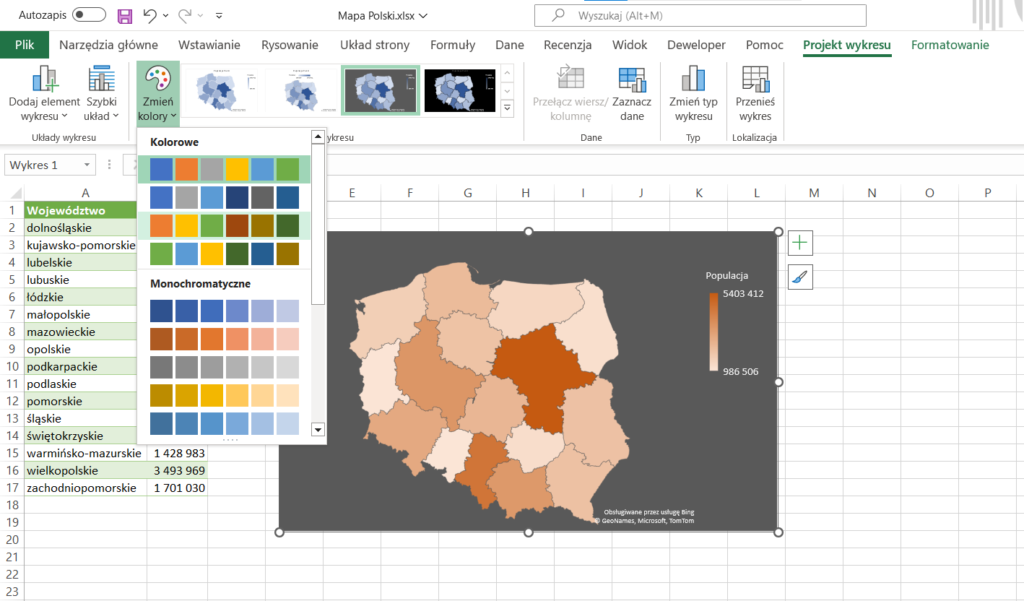
Zalety tworzenia map geograficznych w Excelu są ogromne. Proces tworzenia takich map jest bardzo prosty, a wynik jest znacznie bardziej przejrzysty, wizualnie atrakcyjny i łatwiejszy w interpretacji w porównaniu do innych form prezentacji danych. Mapy geograficzne są szczególnie przydatne do porównywania danych i koncentracji na określonych regionach, pomagając wyciągnąć wnioski prawie natychmiastowo.
Podsumowując, podczas korzystania Excela tworzenie map geograficznych jest wysoce skutecznym narzędziem (jak i inne wykresy np. radarowy). Ułatwia wyciąganie wniosków i pomaga wykryć trendy lokalne lub globalne. Tworzenie mapy geograficznej w Excelu pozwoli Ci pracować szybciej i efektywniej.